 |
 Verwenden des Dienstprogramms für die Druckkopfausrichtung unter Windows Verwenden des Dienstprogramms für die Druckkopfausrichtung unter Windows
 Verwenden des Dienstprogramms für die Druckkopfausrichtung unter Mac OS X Verwenden des Dienstprogramms für die Druckkopfausrichtung unter Mac OS X
 Verwenden der Tasten des Bedienfelds Verwenden der Tasten des Bedienfelds
Wenn Sie feststellen, dass die vertikalen Zeilen nicht richtig aneinander ausgerichtet sind, oder es zu horizontaler Streifenbildung kommt, können Sie dieses Problem möglicherweise mithilfe des Dienstprogramms für die Druckkopfausrichtung in der Druckersoftware beheben.
Ausführliche Informationen finden Sie im entsprechenden Abschnitt weiter unten.
 |
Hinweis: |
 |
|
Brechen Sie den Druckvorgang nicht mit der Taste  Stop/Clear (Stopp/Löschen) ab, während ein Testmuster mit dem Dienstprogramm für die Druckkopfausrichtung gedruckt wird. Stop/Clear (Stopp/Löschen) ab, während ein Testmuster mit dem Dienstprogramm für die Druckkopfausrichtung gedruckt wird.
|
|
Verwenden des Dienstprogramms für die Druckkopfausrichtung unter Windows
Befolgen Sie die nachstehenden Schritte zur Ausrichtung des Druckkopfs mithilfe des Dienstprogramms für die Druckkopfausrichtung.
 |
Stellen Sie sicher, dass Papier im Format A4 in das Papierfach eingelegt ist und der Papierstärkehebel in der Position  steht. steht.
|
 |
Rufen Sie die Druckereinstellungen auf.
|
 |
Klicken Sie auf die Registerkarte Wartung und anschließend auf die Schaltfläche Druckkopf-Justage.
|
 |
Befolgen Sie zur Druckkopfausrichtung die Anweisungen am Bildschirm.
|
Verwenden des Dienstprogramms für die Druckkopfausrichtung unter Mac OS X
Befolgen Sie die nachstehenden Schritte zur Ausrichtung des Druckkopfs mithilfe des Dienstprogramms für die Druckkopfausrichtung.
 |
Stellen Sie sicher, dass Papier im Format A4 in das Papierfach eingelegt ist und der Papierstärkehebel in der Position  steht. steht.
|
 |
Rufen Sie das Dialogfeld EPSON Printer Utility auf.
|
 |
Klicken Sie im Dialogfeld des Dienstprogramms auf die Schaltfläche Druckkopf-Justage.
|
 |
Befolgen Sie zur Druckkopfausrichtung die Anweisungen am Bildschirm.
|
Verwenden der Tasten des Bedienfelds
Gehen Sie folgendermaßen vor, um den Druckkopf mithilfe der Tasten des Bedienfelds auszurichten.
 |
Achten Sie darauf, dass keine Warnungen oder Fehlermeldungen auf der LCD-Anzeige angezeigt werden.
|
 |
Drücken Sie die Taste  Start. Start.
|
 |
Die folgende Seite wird zur Ausrichtung gedruckt.
|
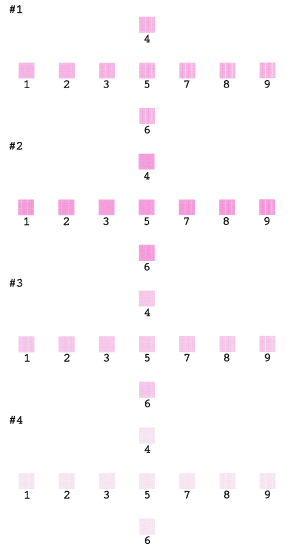
 |
Überprüfen Sie die Ausrichtungsmuster in den einzelnen Gruppen, um herauszufinden, welches am ehesten ohne erkennbare Streifen oder Linien wiedergegeben wird.
|
 |
Wiederholen Sie Schritt 6, um das beste Muster für die Gruppen 2, 3 und 4 auszuwählen.
|
 |
Drücken Sie abschließend die Taste  Stop/Clear (Stopp/Löschen). Stop/Clear (Stopp/Löschen).
|
|  |


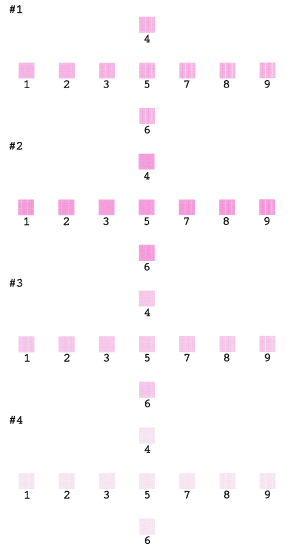




 Verwenden des Dienstprogramms für die Druckkopfausrichtung unter Windows
Verwenden des Dienstprogramms für die Druckkopfausrichtung unter Windows
 Stop/Clear (Stopp/Löschen) ab, während ein Testmuster mit dem Dienstprogramm für die Druckkopfausrichtung gedruckt wird.
Stop/Clear (Stopp/Löschen) ab, während ein Testmuster mit dem Dienstprogramm für die Druckkopfausrichtung gedruckt wird. 
 steht.
steht.



 Oben
Oben oder
oder  die Option Align Print Head (Druckkopfausrichtung).
die Option Align Print Head (Druckkopfausrichtung). Start.
Start.

 oder
oder  , um die Nummer für das beste Muster (1 bis 9) der Gruppe 1 zu markieren, und drücken Sie die Taste
, um die Nummer für das beste Muster (1 bis 9) der Gruppe 1 zu markieren, und drücken Sie die Taste 
